1- Télécharger l’utilitaire qui permetra de créer une cles USB de démarrage pour l’installation de Linux :
Linux Live USB Creator
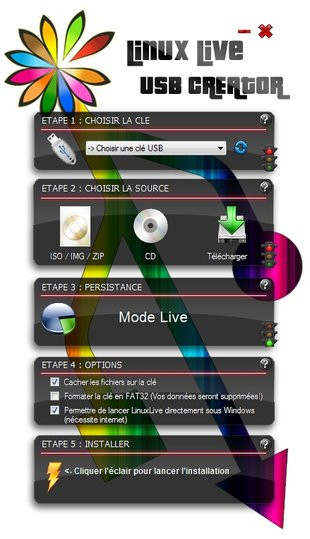
2- Télécharge l’image ISO de Linux Mint Cinnamon 19.2
3- Créer sa cles de démarrage Linux
3-1 : démarrer l’utilitaire Linux Live USB Creator
- étape 1 : sélectionner sa cles USB
- étape 2 : Indiquez l’ISO que vous avez télécharger
- étape 3 : Mode Live
- étape 4 : cocher les 3 cases
- étape 5 : Cliquez sur l’éclair Installer
3-2 : laisser la cles USB branchée, redémarrer l’ordinateur et cliquer sur F9 ou F10 ou Echap pour entrer dans le bios et choisir de démarrer sur la cles USB
3-3 Menu Linux Mint démarrer Linux Mint en mode live
3-4 : Sur le bureau choisir Installer Linux Mint + brancher un câble Ethernet afin de disposer d’une connexion WEB (pas obligatoire)
3-5 L’installation de Linux se déroule, choisissez « Installer à côté de Windows » si vous ne voulez pas retirer complètement windows de votre machine
3-6 Quand l’installation est terminée, en principe l’ordi vous demande de retirer la cles USB juste avant le redémarrage
3-7 : au redémarrage GRUB propose de choisir entre Linux ou Windows, si aucun choix n’est validé Linux démarre automatiquement après quelques secondes